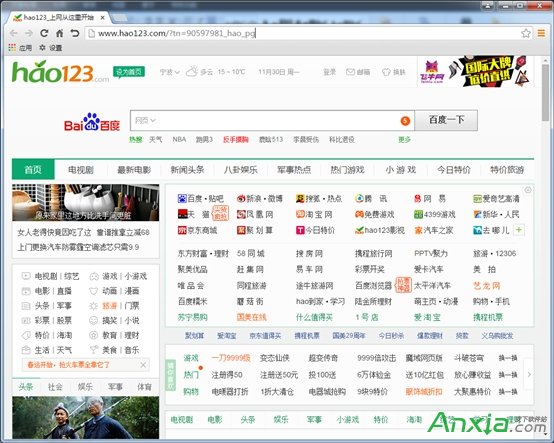萬盛學電腦網 >> 圖文處理 >> 3DSMAX教程 >> 小折疊剪刀3D建模教程
小折疊剪刀3D建模教程
先看效果圖:


再來個鍍金的,哈哈!
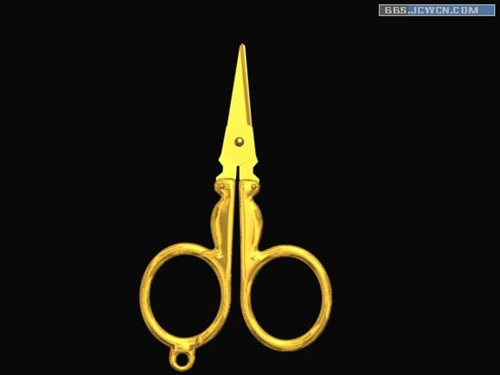
過年閒著沒事,建了個剪刀模型,就是可以掛在鑰匙圈上的那種,相信大家都見過,我自己覺得還有點意思,就做了個教程。大家沒事的時候看看先!
下面來說說制作過程。
首先在前視圖創建一個管子,尺寸如圖!

轉換為多邊形,選擇所有的面縮放如圖
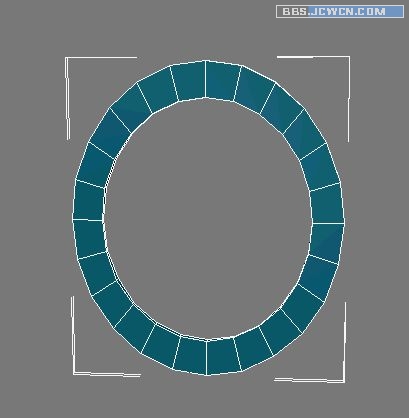
選擇如圖所似的面.擠出10,將點調節到水平!
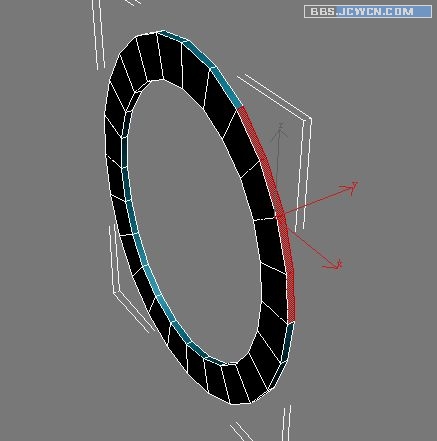
畫一個圓,分段多一些,尺寸120,放置如圖,做為輔助線
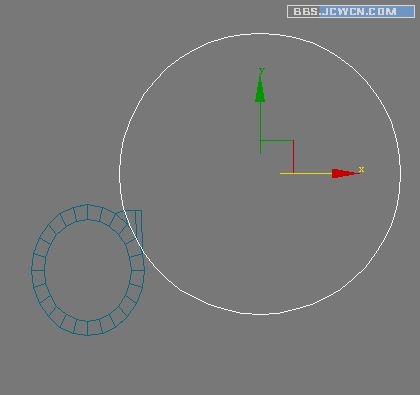
選擇頂部的面,以15為單位。擠出5次,沿輔助線圓周調節點如圖
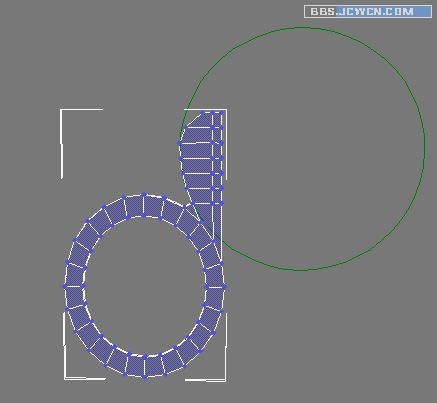
繼續擠出兩次,調節如圖
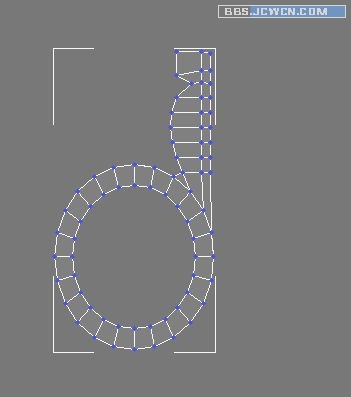
在點層級下,選擇切割工具,切出如下線段
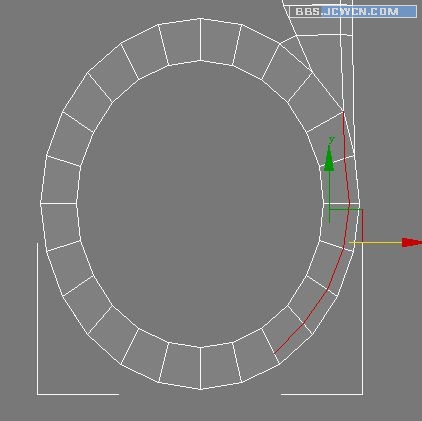
選擇如圖所似的面,擠出十後,按Delete鍵刪除
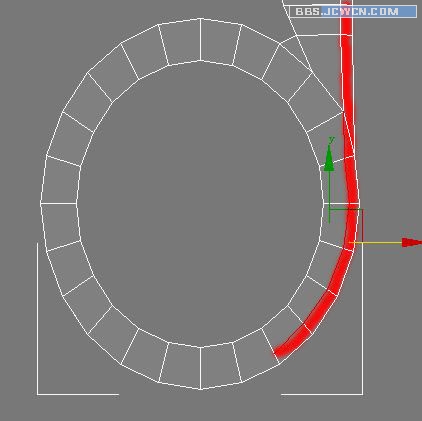
加對稱修改器,如圖。是沿Z軸
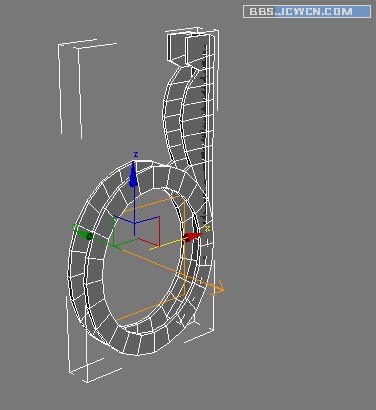
將對稱塌陷成多邊形。刪除如圖所似的面,然後在邊界層級下。封口兩端

頂視圖創建長方體

放置到適當位置後,選擇右邊的邊線,擠出零後,用鼠標拉到與先前物體邊線差不多的位置
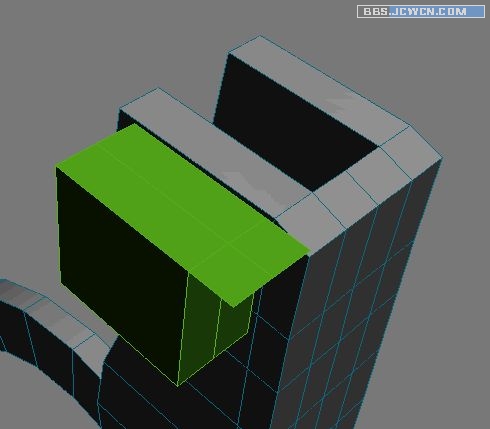
選取上部的面,並以十為單位,連續擠出四次後,調節點如圖!

選取如圖的面,擠出零
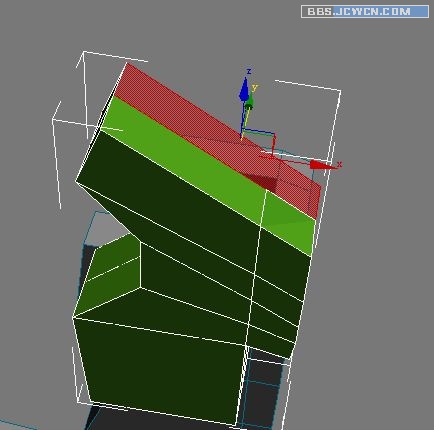
將擠出的面用鼠標拉出一點點。並調節頂點如圖!
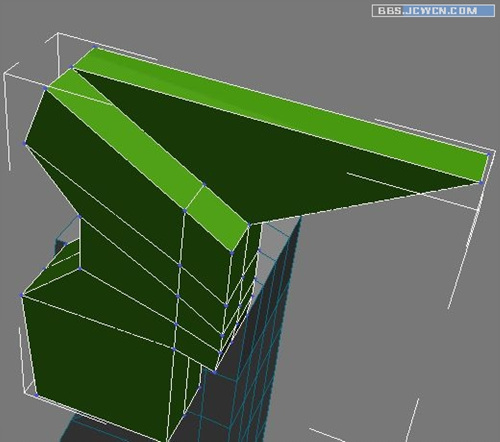
選擇項部的面,擠出200,如圖,注意頂部的頂點位置!
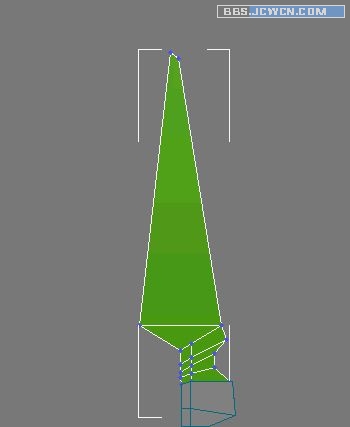
在中部,快速節片後,調節點如圖!
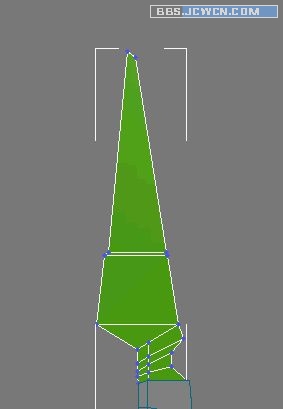
切割出如圖線段。
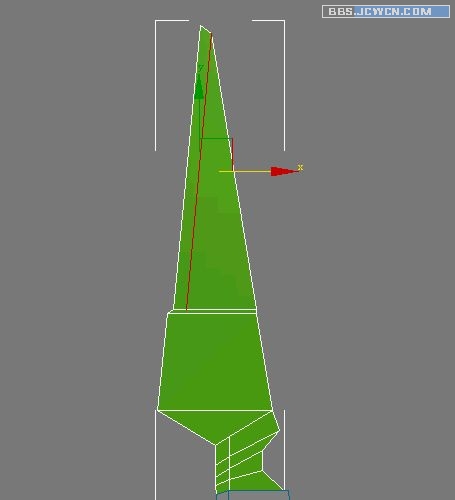
調節出刃口
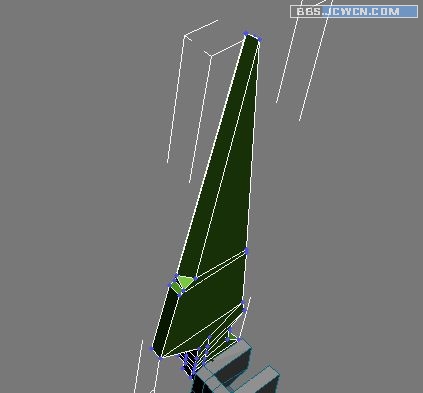
將前面建的物體網格平滑,數量為一!完成後,與後面的物體成組,鏡面復制。最後創建幾個膠囊狀物體做為剪子的轉軸!這些都是很簡單的東西,也就不羅嗦了~完成後如圖!
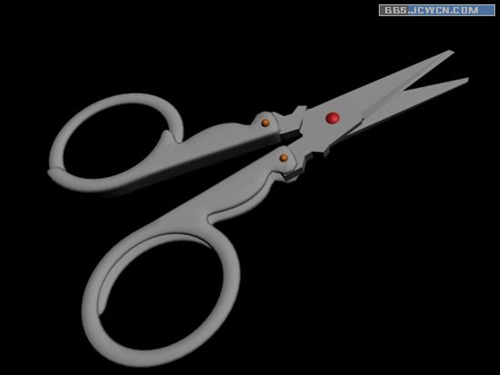

投放一個簡單的不銹鋼材質後,效果如圖——————————
哈哈,渲染大家就自己去搞了,我就不廢話了!

最終完成效果!

- 上一頁:3dmax8制作天花燈的過程
- 下一頁:3D一盞銅油燈的建模及渲染
3DSMAX教程排行
軟件知識推薦
相關文章
copyright © 萬盛學電腦網 all rights reserved